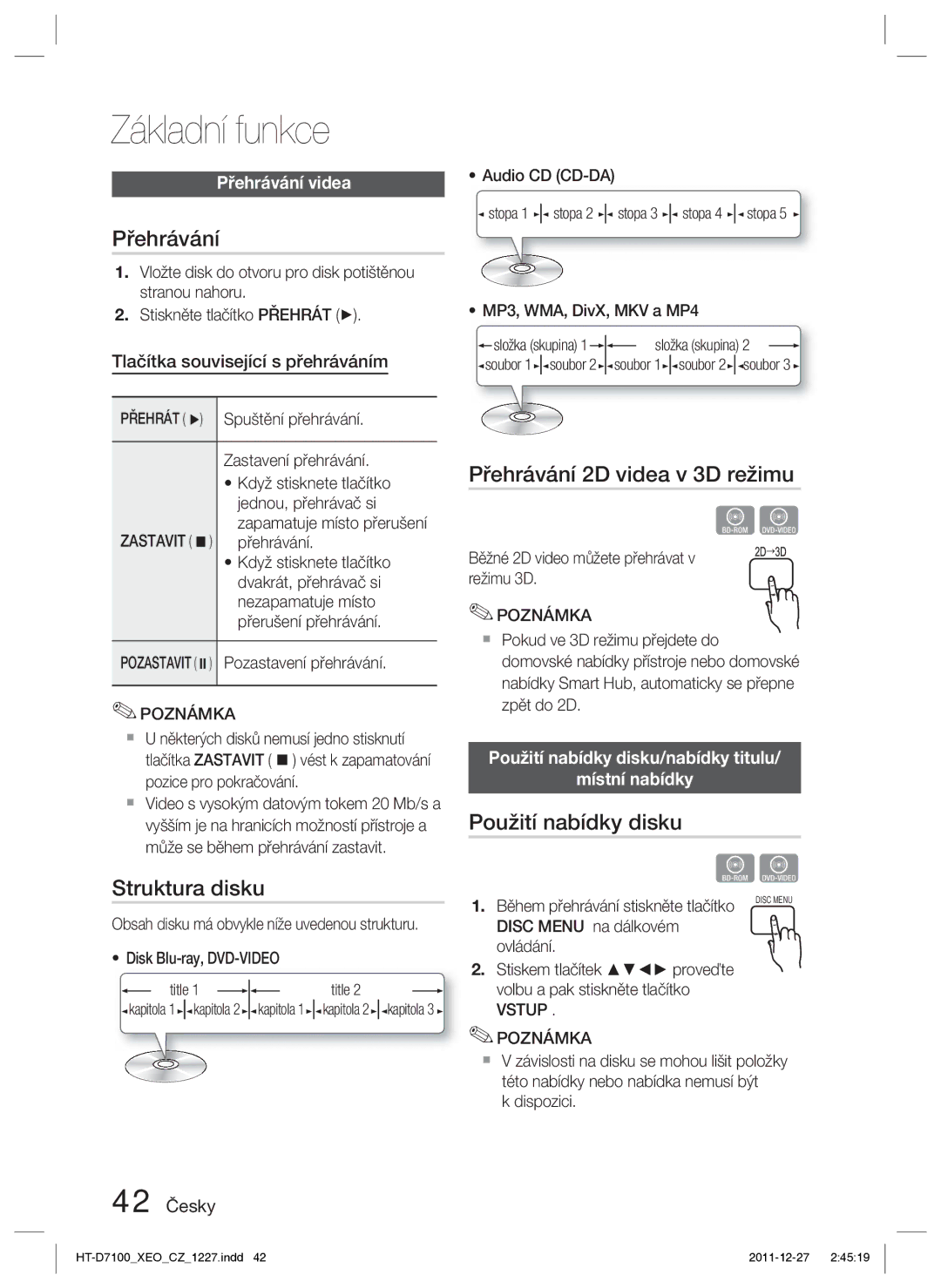Základní funkce
Přehrávání videa
Přehrávání
1.Vložte disk do otvoru pro disk potištěnou stranou nahoru.
2.Stiskněte tlačítko PŘEHRÁT (►).
Tlačítka související s přehráváním
PŘEHRÁT ( ►) Spuštění přehrávání.
Zastavení přehrávání.
•Když stisknete tlačítko jednou, přehrávač si zapamatuje místo přerušení
ZASTAVIT ( ) | přehrávání. |
•Když stisknete tlačítko dvakrát, přehrávač si nezapamatuje místo přerušení přehrávání.
POZASTAVIT ( ) Pozastavení přehrávání.
✎POZNÁMKA
U některých disků nemusí jedno stisknutí tlačítka ZASTAVIT ( ) vést k zapamatování pozice pro pokračování.
Video s vysokým datovým tokem 20 Mb/s a vyšším je na hranicích možností přístroje a může se během přehrávání zastavit.
Struktura disku
Obsah disku má obvykle níže uvedenou strukturu.
•Disk
title 1 |
|
|
| title 2 |
|
|
![]() kapitola 1
kapitola 1![]()
![]() kapitola 2
kapitola 2 ![]()
![]() kapitola 1
kapitola 1![]()
![]()
![]() kapitola 2
kapitola 2![]()
![]()
![]() kapitola 3
kapitola 3 ![]()
•Audio CD
![]() stopa 1
stopa 1 ![]()
![]() stopa 2
stopa 2 ![]()
![]() stopa 3
stopa 3 ![]()
![]() stopa 4
stopa 4 ![]()
![]() stopa 5
stopa 5
•MP3, WMA, DivX, MKV a MP4
| složka (skupina) 1 |
|
|
| složka (skupina) 2 |
| |||
|
|
|
| ||||||
soubor 1 | soubor 2 | soubor 1 | soubor 2 | soubor 3 | |||||
Přehrávání 2D videa v 3D režimu
hZ
Běžné 2D video můžete přehrávat v režimu 3D.
✎POZNÁMKA
Pokud ve 3D režimu přejdete do
domovské nabídky přístroje nebo domovské nabídky Smart Hub, automaticky se přepne zpět do 2D.
Použití nabídky disku/nabídky titulu/
místní nabídky
Použití nabídky disku
hZ
1. Během přehrávání stiskněte tlačítko | DISC MENU |
| |
DISC MENU na dálkovém |
|
ovládání. |
|
2.Stiskem tlačítek ▲▼◄► proveďte volbu a pak stiskněte tlačítko
VSTUP .
✎POZNÁMKA
V závislosti na disku se mohou lišit položky této nabídky nebo nabídka nemusí být
k dispozici.
42 Česky